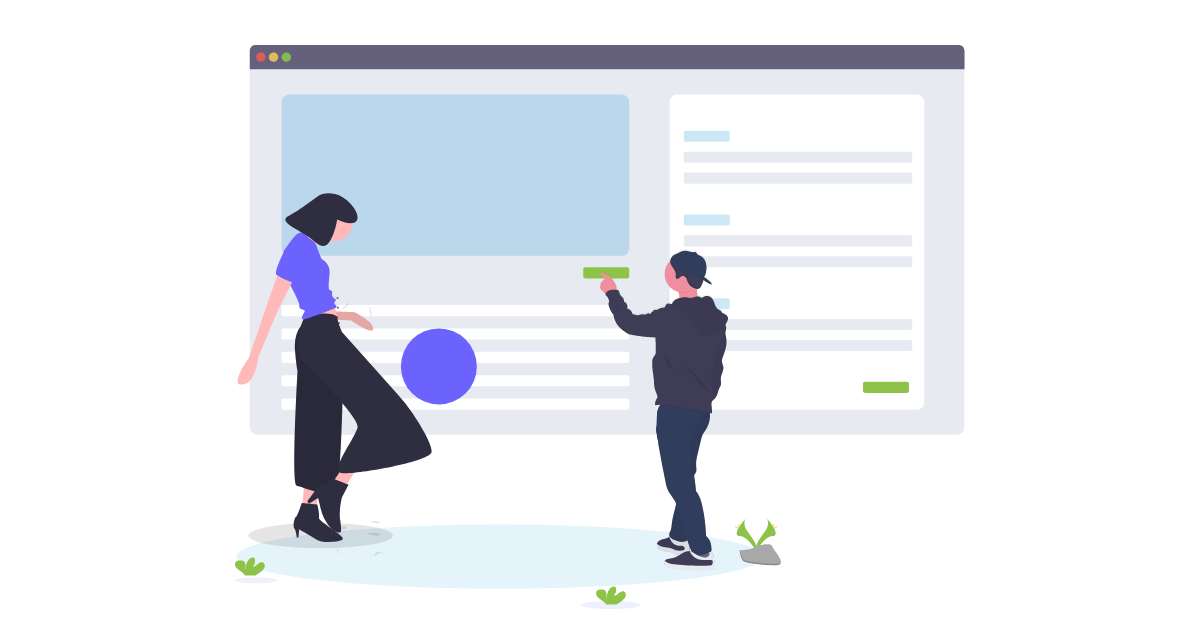Restauración completa del sitio web de WordPress con BackupBuddy: la guía definitiva
Publicado: 2020-08-13Si alguna vez necesita restaurar su sitio web de WordPress a una versión anterior, el complemento BackupBuddy lo tiene cubierto. Es por eso que lo llamamos el complemento de respaldo de WordPress “3 en 1”: BackupBuddy puede respaldar, restaurar y migrar sitios de WordPress.
Desafortunadamente, una restauración total de un sitio web generalmente implica algo que salió realmente mal ... desde un ataque o una violación de seguridad, un error fatal, archivos borrados accidentalmente o un bloqueo del servidor. Debido a que esto generalmente significa un evento bastante estresante, queremos asegurarnos de que tenga las instrucciones que necesita para restaurar su sitio con el menor tiempo de inactividad posible.
De hecho, creamos BackupBuddy en 2010 porque perdimos nuestro propio sitio web y tuvimos que reconstruirlo por completo ... dos veces. Puede leer toda la historia del origen de BackupBuddy ahora que finalmente podemos hablar de ello sin llorar: De Server Crashes, Tacos, and Coffee: The Birth of BackupBuddy.

En aquel entonces, WordPress no tenía ninguna solución de respaldo, así que creamos BackupBuddy para que nadie tuviera que pasar por lo que hicimos: 120 horas, 3 semanas de trabajo completas, perdidas en fallas del sitio.
Entonces, si se encuentra en este tutorial en una situación estresante, sabemos cómo se siente. ¡Entremos directamente ... y restauremos ese sitio!
Cómo BackupBuddy maneja una restauración completa del sitio web
Si necesita restaurar todo su sitio web y no solo partes de él, esto generalmente significa que ya no tiene acceso a su panel de administración de WordPress. Por lo general, es necesario realizar una restauración completa del sitio web si su sitio está completamente roto o inutilizable y la mejor (o la única) opción es restaurar todo el sitio con una copia de seguridad anterior.
Si no se puede realizar una restauración completa del sitio web dentro del panel de administración de WordPress, se requiere una "Restauración manual". Necesitaremos profundizar algunos niveles en el servidor, los archivos y la base de datos de su sitio web para restaurarlo por completo.
Aquí hay una descripción general básica de cómo funciona el proceso de restauración completa del sitio web de BackupBuddy cuando ya no tiene acceso a su administrador de WordPress:
- Carga un archivo llamado ImportBuddy y un archivo de copia de seguridad completa (zip) en el servidor de su sitio web.
- Mediante un proceso de 6 pasos , ImportBuddy descomprime el archivo de copia de seguridad completo para restaurar su sitio a la versión incluida en la copia de seguridad.
Lo que necesita antes de comenzar
Antes de comenzar una restauración completa del sitio, necesitará algunas cosas.
- 1. Un archivo zip de respaldo completo de su sitio realizado con el complemento BackupBuddy. Este es un archivo zip de respaldo que puede descargar desde el destino remoto que usa para almacenar sus respaldos, como BackupBuddy Stash. Es posible que también lo haya descargado directamente a su computadora.
- 2. Acceso del administrador de archivos al servidor de su sitio web (para cargar archivos). Por lo general, puede acceder al archivo de su sitio web a través de su cuenta de alojamiento, como el Administrador de archivos de cPanel. También puede utilizar un editor de texto / código como BB Edit o Coda que le permite conectarse a un servidor a través de sFTP.
- 3. Acceso a la base de datos a través de PHPmyAdmin u otra interfaz en su cuenta de alojamiento. Necesitará una base de datos limpia / nueva, además de un usuario y una contraseña de la base de datos con privilegios de administrador.
- 4. El archivo ImportBuddy. Puede descargar el archivo ImportBuddy de un par de formas que cubrimos en la siguiente sección. Por motivos de seguridad, se le pedirá que establezca una contraseña para su archivo ImportBuddy en varios lugares diferentes a lo largo del complemento BackupBuddy (como durante la Configuración rápida), dependiendo de cómo descargue el archivo.
Pasos para la restauración completa con BackupBuddy
1. Prepárese para la restauración reuniendo los "suministros" necesarios
En la sección anterior, enumeramos todo lo que necesita para realizar una restauración completa del sitio con BackupBuddy.
- 1. Un archivo zip de respaldo completo de su sitio realizado con el complemento BackupBuddy
- 2. Acceso del administrador de archivos al servidor de su sitio web (para cargar archivos)
- 3. Acceso a la base de datos a través de PHPmyAdmin u otra interfaz en su cuenta de alojamiento.
- 4. El archivo ImportBuddy (+ su contraseña de ImportBuddy)
Veamos cómo reunir todas estas cosas si necesita orientación:
Descargue su último archivo zip de copia de seguridad completa o "completa"
Una copia de seguridad completa (o "completa") es uno de los 5 tipos de copias de seguridad de WordPress que BackupBuddy puede hacer de su sitio. Una copia de seguridad completa es exactamente lo que parece ... es la copia de seguridad "enchilada completa" de su sitio. Una copia de seguridad completa contiene todos los archivos relacionados con su instalación de WordPress, incluida su base de datos de WordPress, su tema y archivos de complementos, y su biblioteca multimedia. Necesitará un archivo de copia de seguridad completo para realizar una restauración completa del sitio.
Siempre recomendamos que almacene sus archivos de respaldo y una copia de ImportBuddy en un Destino Remoto como BackupBuddy Stash en caso de que no pueda acceder a su servidor. Si aún no ha descargado un archivo de copia de seguridad completo, descárguelo.
En este ejemplo, estamos descargando un archivo de respaldo completo enviado a BackupBuddy Stash y accedemos a través de iThemes Sync. En Sync, una copia de seguridad completa de BackupBuddy aparecerá como "Completa" en Tipo de copia de seguridad.
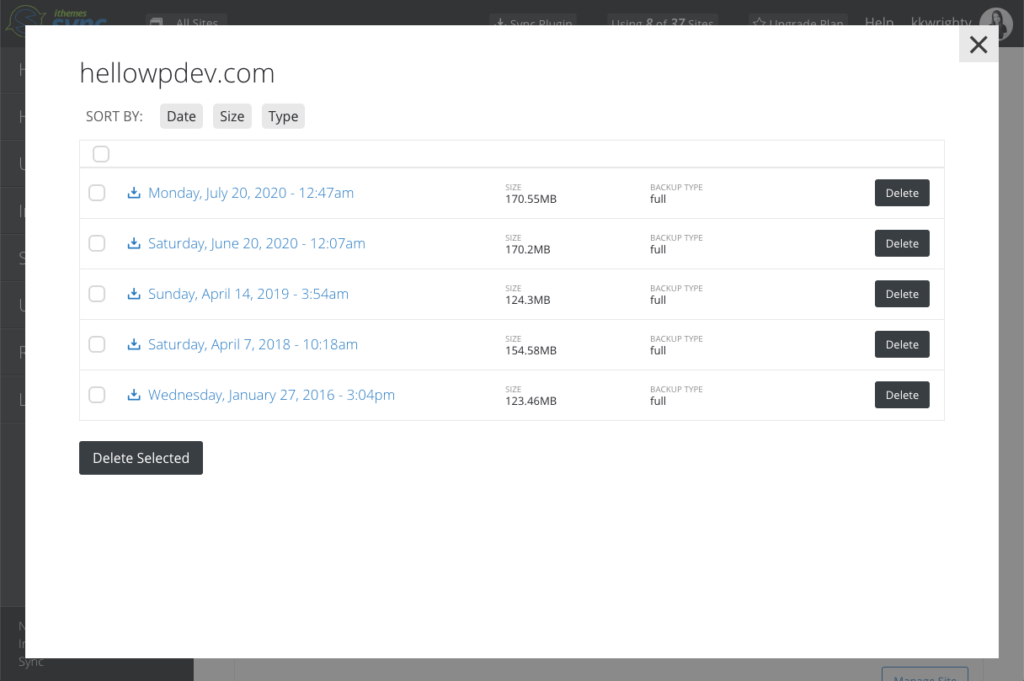
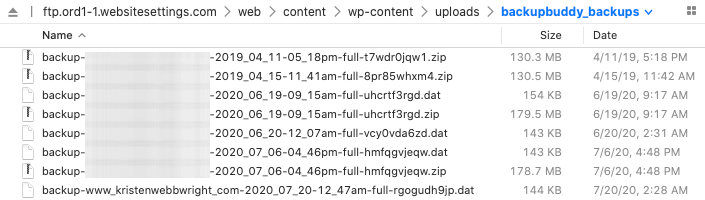
Abra un administrador de archivos conectado a su servidor o cuenta de alojamiento
A continuación, deberá asegurarse de tener un Administrador de archivos abierto para su cuenta de alojamiento o servidor. Puede acceder a los archivos de su sitio web de dos formas diferentes:
- Desde su cuenta de hosting> cPanel> Administrador de archivos
- Desde un editor de código / texto conectado a su servidor a través de credenciales sFTP (generalmente obtiene esta información cuando compra por primera vez su cuenta de alojamiento)
Aquí es donde se encuentra el Administrador de archivos dentro de cPanel:
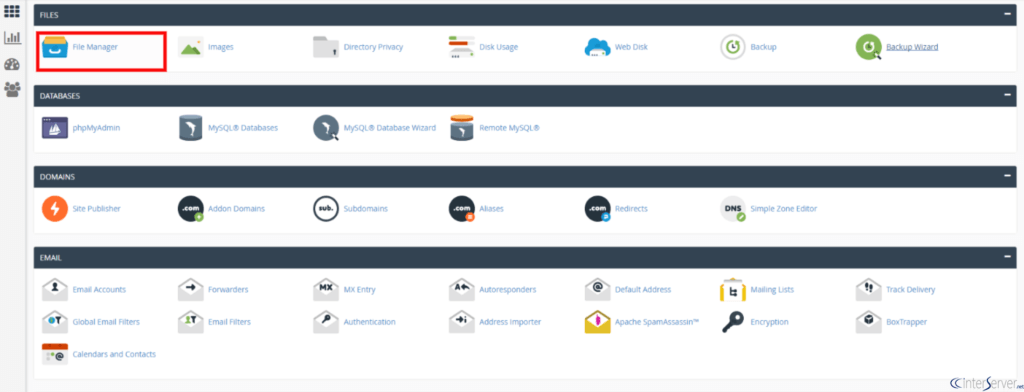
Y en este ejemplo, estamos usando el editor de código Coda, conectado a un servidor. Puede ver la lista del directorio de archivos de este servidor.
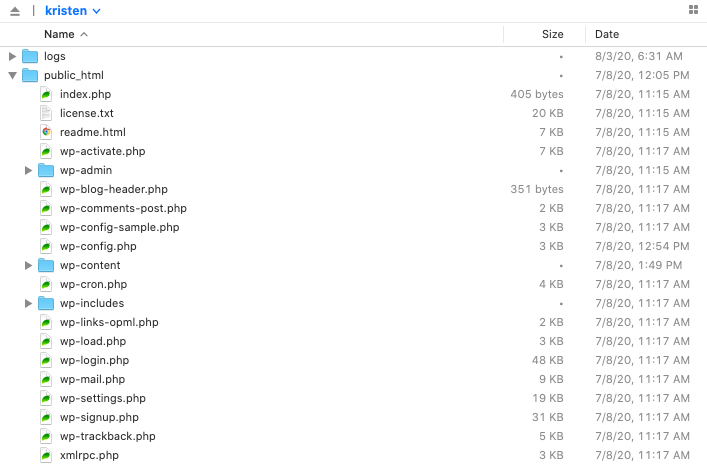
Obtenga sus credenciales de acceso a la base de datos
Inicie sesión en la cuenta PHPMyAdmin de su servidor para acceder a la base de datos de su sitio. Necesitará una base de datos limpia (vacía) y un usuario con credenciales de administrador.
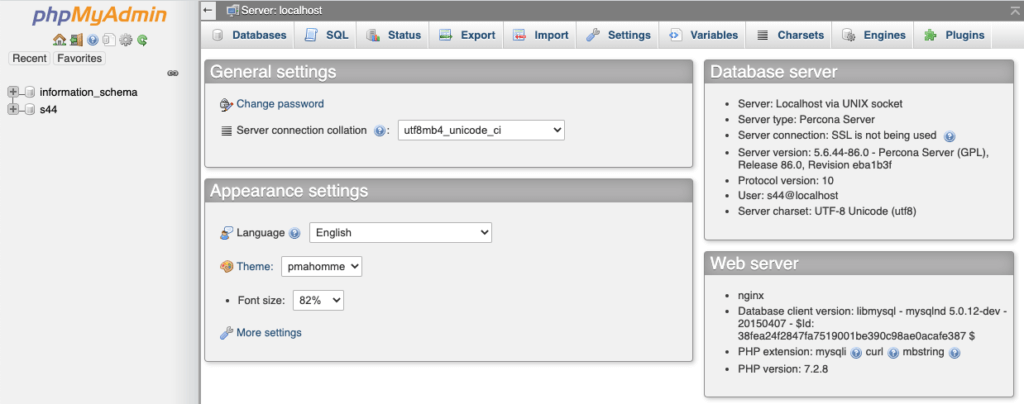
En otra cuenta de alojamiento, es posible que tenga una vista diferente de la información de su base de datos.
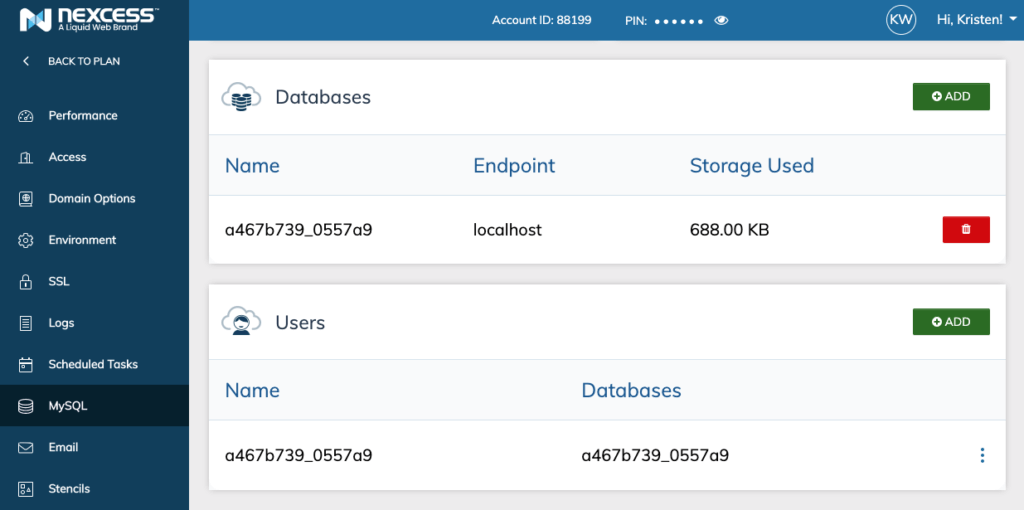
Continúe y copie la información de su base de datos, ya que la necesitará en un paso posterior:
- Nombre de la base de datos : este es el nombre de la base de datos en la que desea restaurar su sitio. También puede ser una base de datos limpia / fresca.
- Usuario de la base de datos : esta es la cuenta de usuario de la base de datos que tiene permiso para acceder a la base de datos. Este usuario debe tener permiso para acceder a esta base de datos para que funcione la importación.
- Contraseña de la base de datos : esta es la contraseña del usuario de la base de datos.
Descargue el archivo ImportBuddy + Establezca una contraseña
Por último, debe descargar el archivo ImportBuddy.
ImportBuddy se puede descargar de varias formas:
- Desde iThemes Sync (para cualquier sitio web que haya sincronizado que también use BackupBuddy) (aquí encontrará más información sobre cómo descargar ImportBuddy desde Sync)
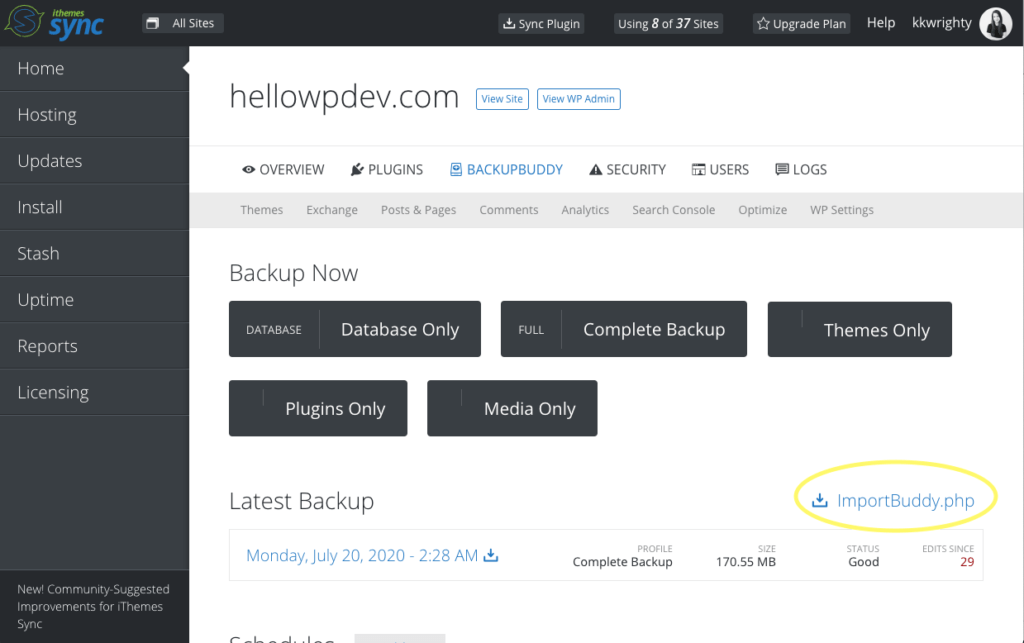

- Extraído de su archivo zip de respaldo (aquí es donde puede encontrar una copia de importbuddy.php en su archivo zip de respaldo)
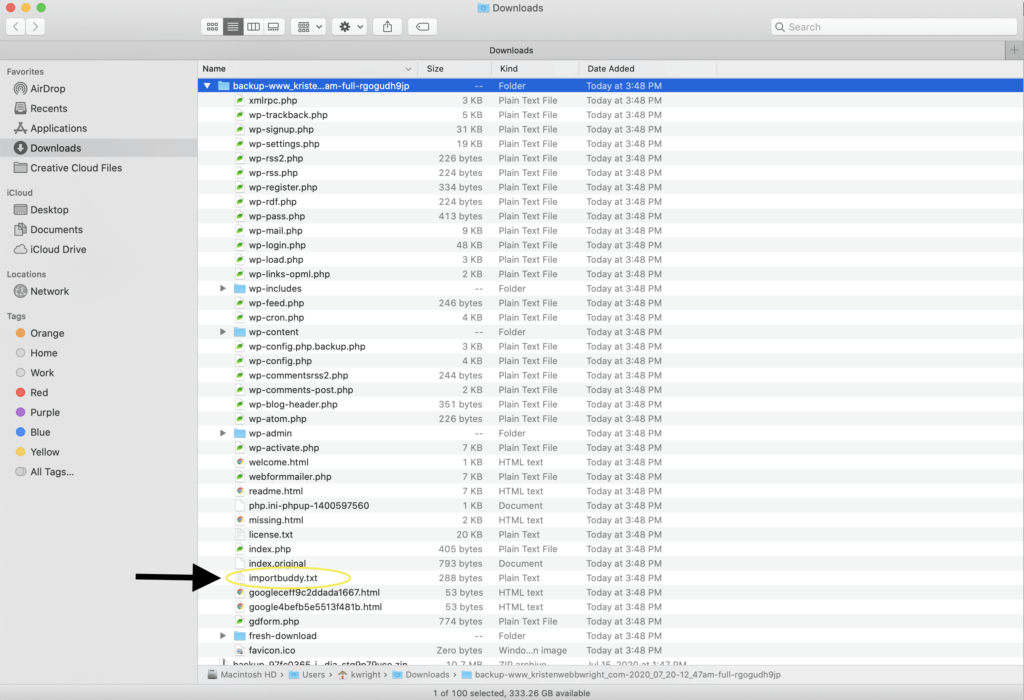
- Desde el complemento BackupBuddy (si aún tiene acceso de administrador de WP). Navegue a la pestaña BackupBuddy> Backups, luego haga clic en el menú para que ImportBuddy lo descargue directamente. También puede enviarlo a un destino remoto.
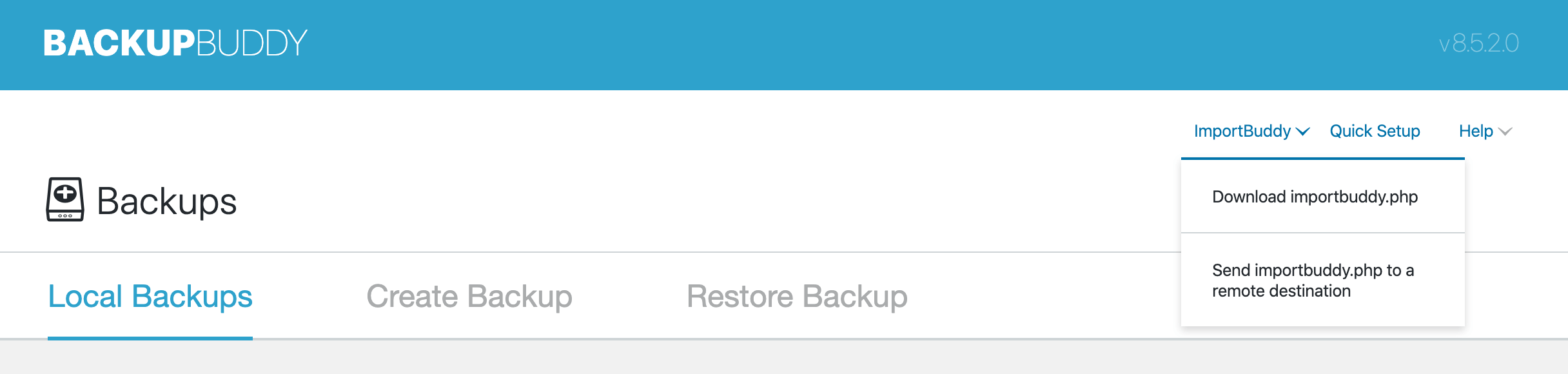
2. Cargue el archivo ImportBuddy y su zip de respaldo completo a su servidor
Una vez que haya descargado su archivo zip de respaldo y el archivo ImportBuddy, es hora de cargar tanto el archivo ImportBuddy como su archivo zip de respaldo completo al mismo directorio en su servidor, donde reside actualmente su sitio web.
Cargue el archivo de respaldo ( ¡no cambie el nombre del archivo zip !) Y el archivo Importbuddy.php al directorio elegido. Verá estos dos archivos una vez que terminen de cargarse.
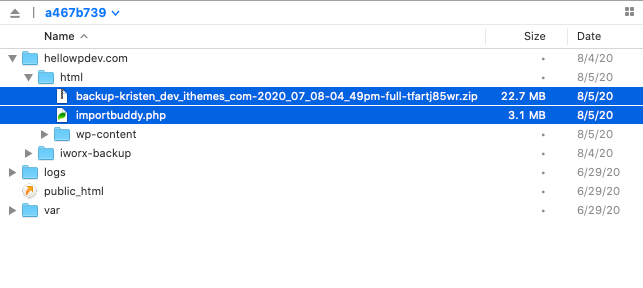
4. Cargue su URL de ImportBuddy
Ahora es el momento de dejar que ImportBuddy haga su magia. ImportBuddy se cargará después de que acceda al archivo usando este formato de URL:
5. Siga los 6 pasos de ImportBuddy para completar la restauración
Hay 6 pasos de ImportBuddy que debe seguir para restaurar el sitio web con éxito. Caminemos a través de ellos.
Paso 1: Se requiere autenticación y elija su archivo de respaldo
Una vez que haya accedido al archivo ImportBuddy a través de su navegador, se cargará el primer paso. Se le pedirá que ingrese su contraseña de ImportBuddy para continuar.
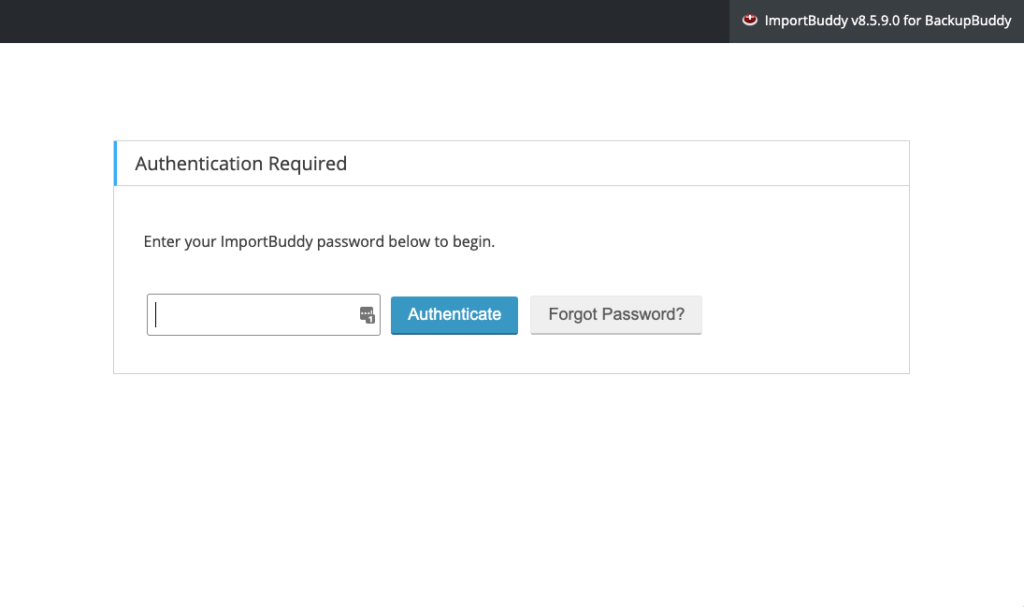
El paso 1 también le pide que elija su archivo de respaldo para la migración. Como ya hemos subido el archivo, lo verá listado como una selección. Si tiene una cuenta de Stash, puede restaurar desde Stash / Stash Live si tiene archivos guardados en su cuenta.
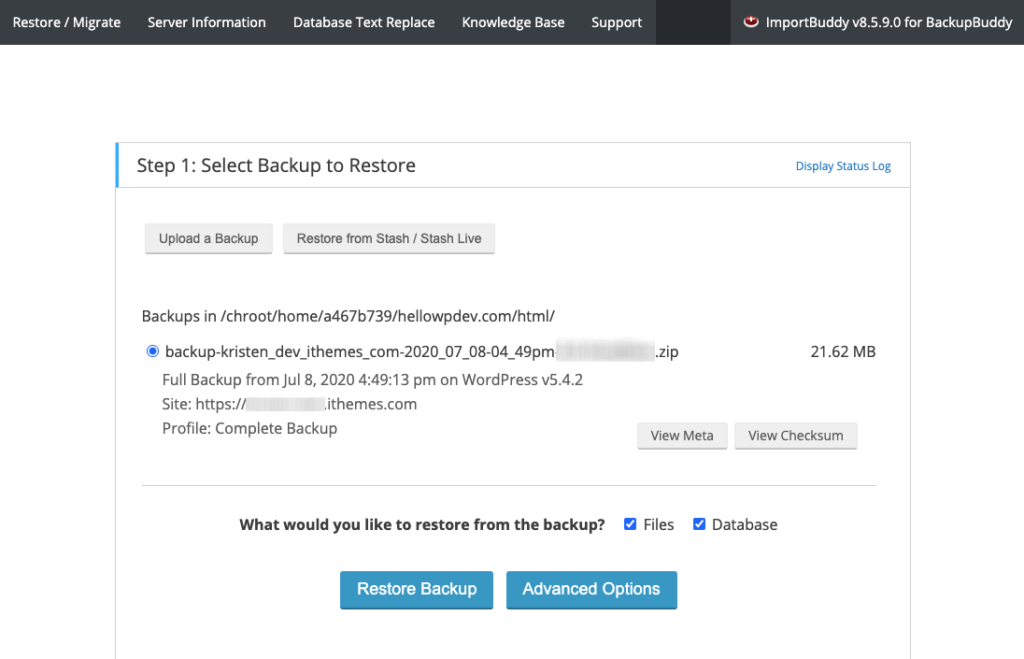
Una vez que haya seleccionado sus Opciones avanzadas o si no necesita seleccionar ninguna de estas opciones, haga clic en Siguiente paso.
Paso 2: descomprimir el archivo de copia de seguridad
El siguiente paso descomprime el archivo de respaldo. No es necesario que haga nada para este paso. Simplemente seleccione Siguiente paso una vez que se haya completado la extracción.

Paso 3: Configuración de URL y base de datos
Aquí es donde ingresará la configuración de la base de datos para la nueva ubicación que guardó mientras se preparaba para la restauración.
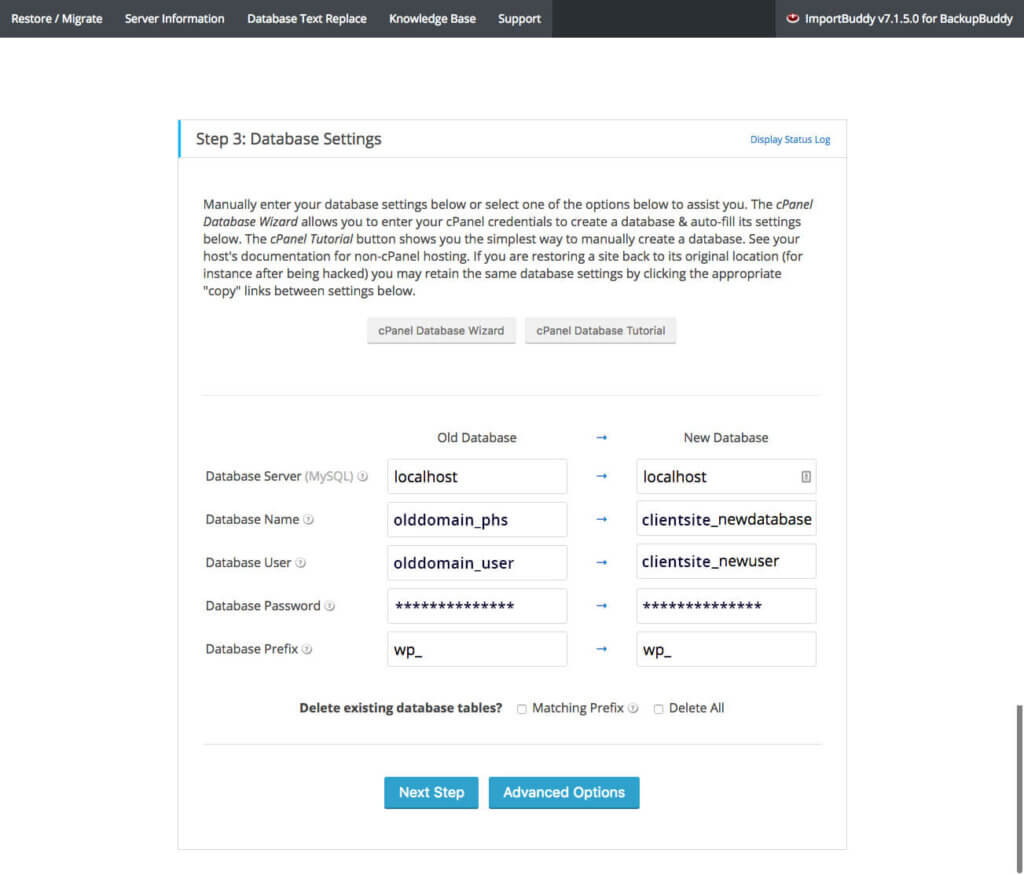
Esta configuración controla dónde se restaurará la base de datos de la copia de seguridad. Aquí hay algunas cosas importantes a tener en cuenta:
- Si está restaurando en el mismo servidor, la siguiente configuración importará la base de datos a la ubicación de su base de datos de WordPress existente, sobrescribiendo su base de datos de WordPress existente que ya está en el servidor.
- Si se está mudando a un nuevo host, deberá crear una base de datos para importar.
- La configuración de la base de datos DEBE ser única para cada instalación de WordPress.
- Si usa la misma configuración para varias instalaciones de WordPress, todo el contenido y la configuración del blog se compartirán, lo que provocará conflictos.
| Base de datos de base de datos antigua | Nueva base de datos | Explicación | |
|---|---|---|---|
| Servidor de base de datos | localhost | localhost | En casi todos los casos, este campo será "localhost". Esta es la dirección del servidor mySQL donde se almacenará su base de datos. Su host le proporcionará la ubicación de su servidor mySQL si difiere de "localhost". |
| Nombre de la base de datos | olddomain_phs | olddomain_phs | Este es el nombre de la base de datos que anotamos en el paso de preparación. |
| Usuario de la base de datos | olddomain_user | olddomain_user | Este es el nombre del usuario que anotamos en el paso de preparación. |
| Contraseña de la base de datos | *************** | *************** | Esta es la contraseña del usuario. |
| Prefijo de base de datos | wp_ | wp_ | Este es el prefijo que se da a todas las tablas de la base de datos. Para los propósitos de este tutorial, lo dejaremos en wp_ (ya que la versión anterior del sitio lo usó). |
Una vez que haya ingresado toda la información de la nueva base de datos o haya creado su nueva base de datos, haga clic en Siguiente paso .
Paso 4: Importación de la base de datos
El paso 4 importa la información de la base de datos a la base de datos de su nuevo sitio. Una vez que se complete la importación, haga clic en el botón Siguiente paso.
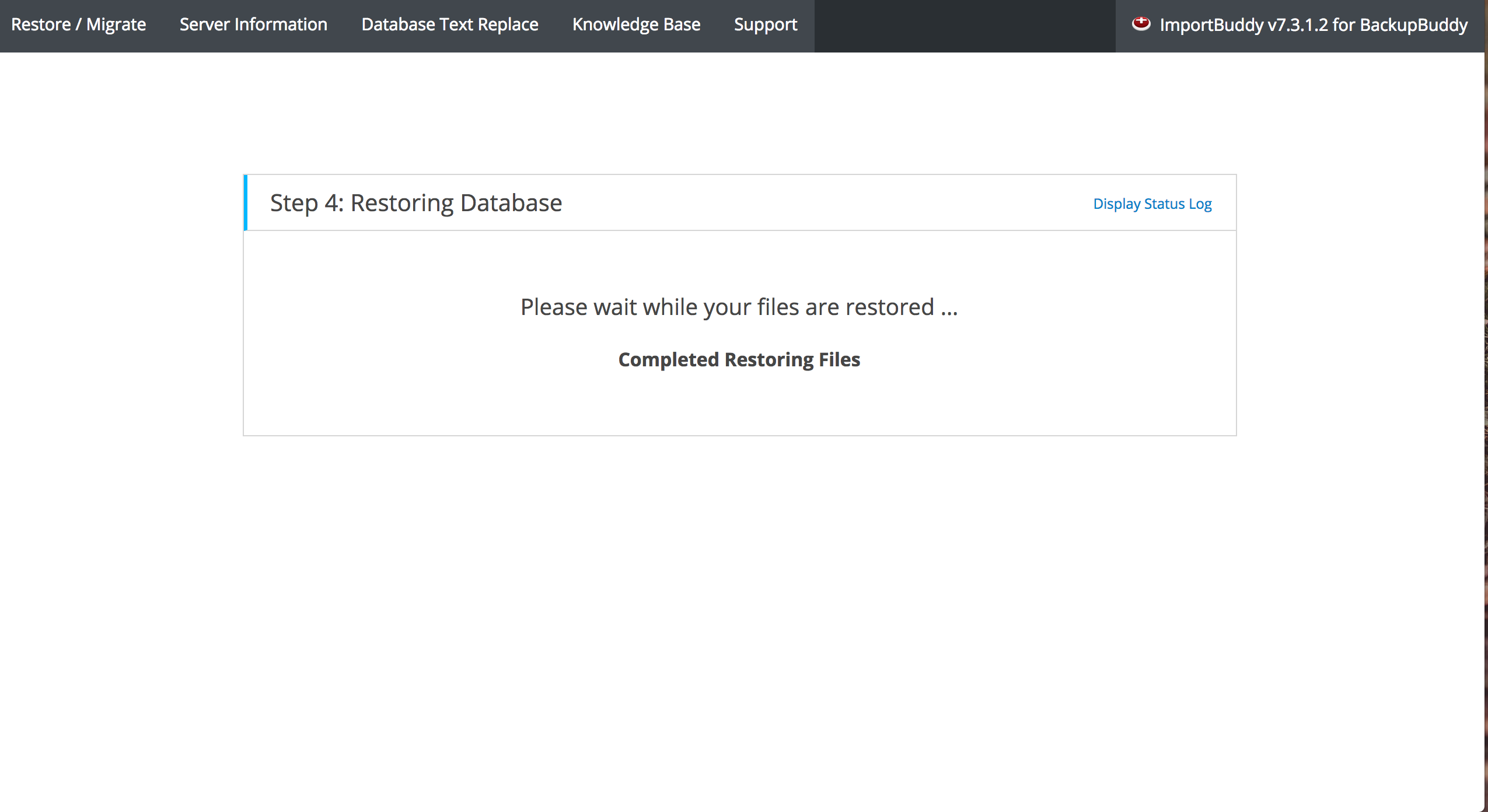
Paso 5: migración de la base de datos
Este paso actualiza todas las URL, rutas, etc. de su sitio para asegurarse de que todo coincida (esto es especialmente útil si está utilizando este proceso para mover su sitio a un nuevo host o nombre de dominio).
Antes de pasar al paso final, asegúrese de ir a su sitio restaurado y verificar todos sus enlaces para asegurarse de que hayan cambiado. Puede ver su registro de importación completo para brindar soporte haciendo clic en el botón Ver registro de importación.
Una vez que haya probado su nuevo sitio, puede pasar al paso final haciendo clic en Limpiar y eliminar archivos temporales.
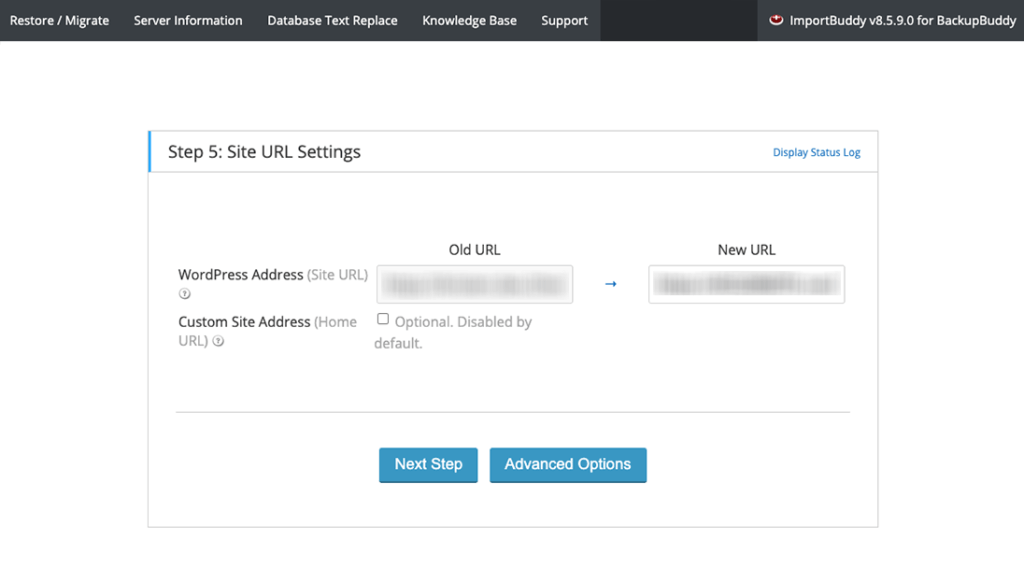
Paso 6: limpieza final
El paso 6 elimina los archivos temporales de su nuevo sitio que se utilizaron para la restauración. Su sitio estará listo en la URL indicada en esa página.
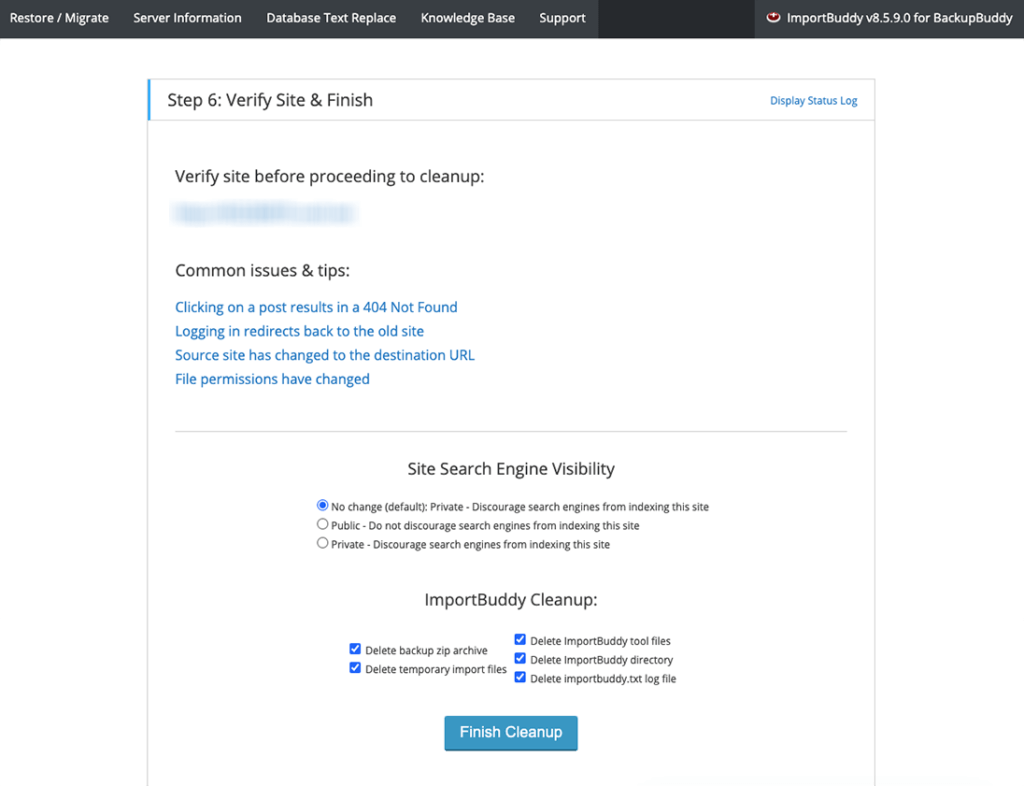
Una vez que haga clic en el botón Finalizar limpieza, ¡se restaurará su sitio!
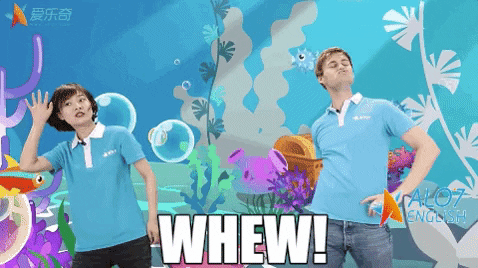
Ayuda con la restauración
Su suscripción activa de BackupBuddy incluye soporte en vivo con boleto. Si se queda atascado durante cualquier paso de este proceso, ¡nuestro equipo de soporte de BackupBuddy está listo para ayudar! Simplemente visite la mesa de ayuda de iThemes para abrir un ticket.
Obtenga BackupBuddy, el complemento de copia de seguridad de WordPress 3 en 1
BackupBuddy, nuestro complemento de respaldo de WordPress, puede respaldar, restaurar y migrar su sitio web de WordPress a un nuevo host o dominio. Luego puede almacenar sus copias de seguridad de forma segura fuera del sitio con la integración de OneDrive, Dropbox y Google Drive, o usar BackupBuddy Stash, nuestro destino de almacenamiento de copia de seguridad remoto y seguro (¡obtiene 1GB gratis con su suscripción a BackupBuddy!)
¿Necesita restaurar desde una copia de seguridad? Consulte BackupBuddy University: Restore Plugins, Themes, WordPress Version y Individual Files para ver la función de restauración en el tablero de BackupBuddy.
Descargar ahora
Kristen ha estado escribiendo tutoriales para ayudar a los usuarios de WordPress desde 2011. Por lo general, puede encontrarla trabajando en nuevos artículos para el blog iThemes o desarrollando recursos para #WPprosper. Fuera del trabajo, a Kristen le gusta llevar un diario (¡ha escrito dos libros!), Hacer caminatas y acampar, cocinar y las aventuras diarias con su familia, con la esperanza de vivir una vida más presente.